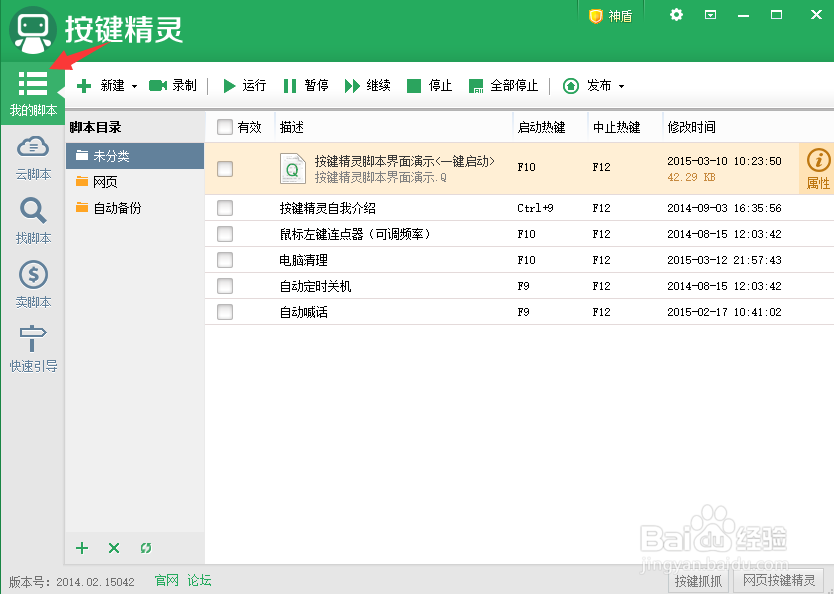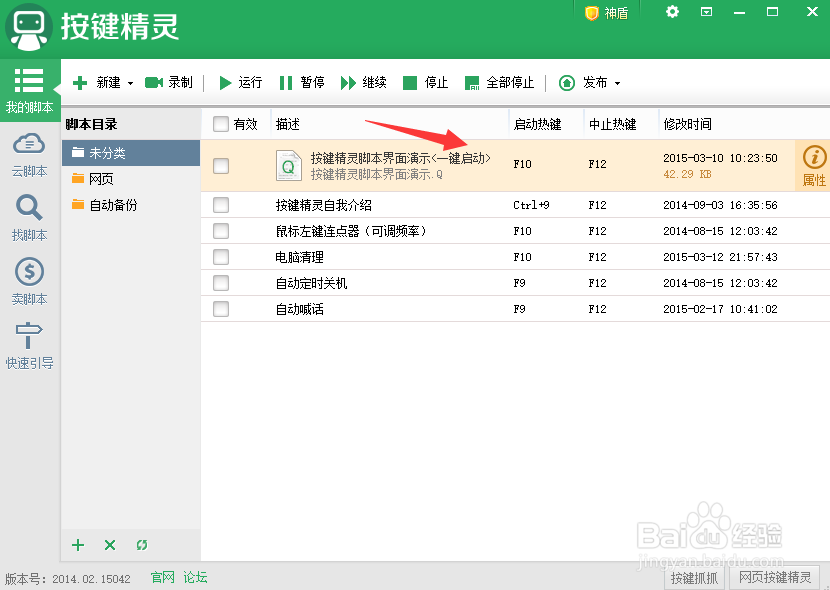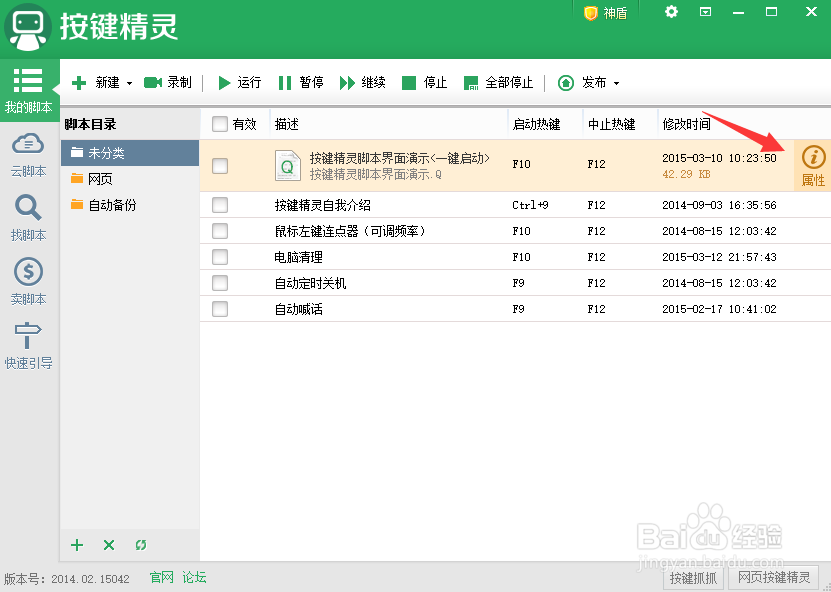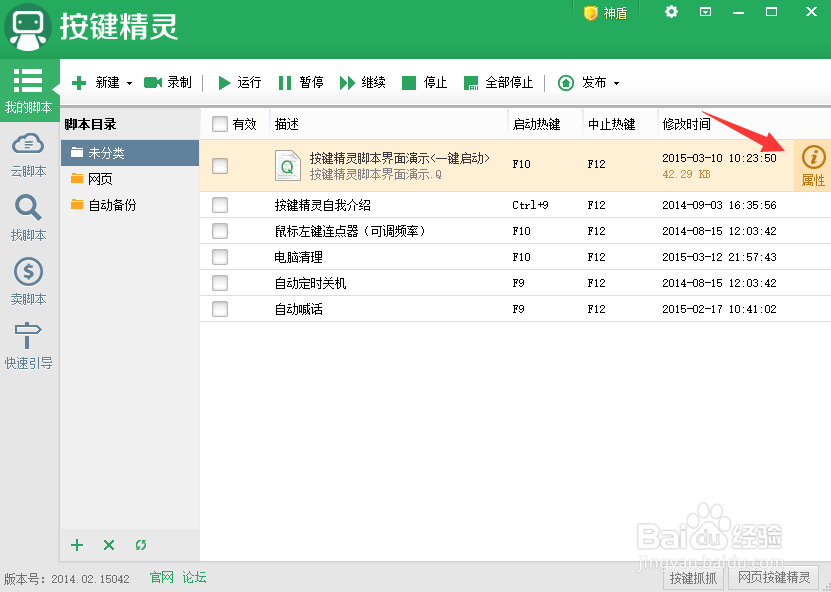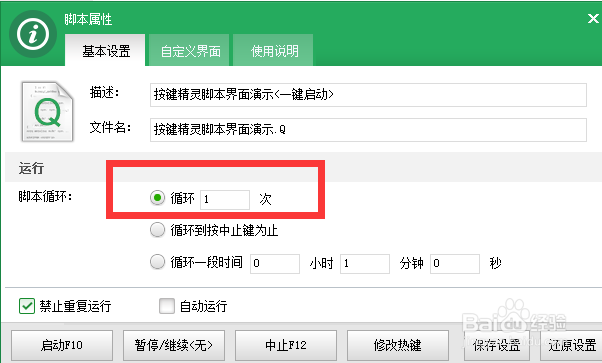按键精灵怎么设置循环,按键精灵循环设置教程
1、在我们电脑桌面找到按键精灵软件的打开快捷方式并双击打开。
2、双击打开后,我们进入精灵软件的欢迎界面。
3、在这个界面中,我们找到且点击“我的脚本”项。
4、进入我的脚本管理窗后,找到我们要设置循环的那个脚本并点击选中。
5、选中该脚本后,我们可看到它后面的“属性”。
6、看到属性选项后,单击打开。
7、进入属性面板后即可看到脚本循环设置,这里即可根据你想设置的循环来定。
声明:本网站引用、摘录或转载内容仅供网站访问者交流或参考,不代表本站立场,如存在版权或非法内容,请联系站长删除,联系邮箱:site.kefu@qq.com。
阅读量:54
阅读量:57
阅读量:50
阅读量:42
阅读量:73